【玩转MacBook】Git安装
Git 官网也提到了MacBook 可以使用 Homebrew 安装 Git,所以在此使用 Homebrew 安装。
1、安装 Homebrew
执行安装脚本
在 Terminal 中执行如下命令:
/bin/bash -c "$(curl -fsSL https://gitee.com/ineo6/homebrew-install/raw/master/install.sh)"
其实就是**执行作者写的一个脚本文件 install.sh。**这个脚本很方便,已经配置好了镜像源,如果上述命令执行成功就无需再配置镜像源。
安装的完整过程如下:
larryla@larryladeMacBook-Air ~ % /bin/bash -c "$(curl -fsSL https://gitee.com/ineo6/homebrew-install/raw/master/install.sh)"
==> Checking for `sudo` access (which may request your password)...
Password:
==> You are using macOS 15.1.
==> We do not provide support for this pre-release version.
因为系统版本,可能会遇到一些未知问题==> The following new directories will be created:
/opt/homebrew/bin
/opt/homebrew/etc
/opt/homebrew/include
/opt/homebrew/lib
/opt/homebrew/sbin
/opt/homebrew/share
/opt/homebrew/var
/opt/homebrew/opt
/opt/homebrew/share/zsh
/opt/homebrew/share/zsh/site-functions
/opt/homebrew/var/homebrew
/opt/homebrew/var/homebrew/linked
/opt/homebrew/Cellar
/opt/homebrew/Caskroom
/opt/homebrew/Frameworks
==> The Xcode Command Line Tools will be installed.
==> 安装提示Mac下镜像飞速安装Homebrew教程(请收藏):https://brew.idayer.com/打个小广告
欢迎使用[快系列]教程,必出精品,安装有保障!- [快系列]stable-diffusion-webui: https://brew.idayer.com/install/stable-diffusion-webui
- [快系列]nvm快速安装教程: https://brew.idayer.com/install/nvm-for-nodejs安装遇到问题,请添加讨论群寻求Homebre的安装帮助。当然也非常欢迎大家加群聊天摸鱼,讨论mac、软件、摄影,扫码关注公众号:湖中剑,回复'brew'加群。█████████████████████████████████████
█████████████████████████████████████
████ ▄▄▄▄▄ █▀█ █▄▀▄ ▄ ▄▄██ ▄▄▄▄▄ ████
████ █ █ █▀▀▀█ ▀█▀▀▀▀▄▀█ █ █ ████
████ █▄▄▄█ █▀ █▀▀█▄▀ █▀▄ █ █▄▄▄█ ████
████▄▄▄▄▄▄▄█▄▀ ▀▄█▄▀ █▄▀ █▄▄▄▄▄▄▄████
████ ▀▄▄▄▄▀▄▀▄▄█▀▀█ █ ▀ ▀▄█▄▀████
████ ▀█▄▀▀▄ █▄█▀█ ▄██ █ ▀ ▄▄██▀█████
████ █ █▄ ▄ ▄█▄ ▀ ██ ▀ ▀▀▀▄ █▀████
████ ██▄██▄▀ █ ▄█▀ ▄▄▀▀ ▀ █▄█▄▀█████
████ ▄ ▀▄▄▄▀█▄ ▄▀ ▀ ▀█▀ ▀▀ █▀████
████ █ ▀▀▀▄█▄█▄█▀█▀▄ █▀▀▄▄█▄▄▄▄▀█████
████▄██▄▄█▄█▀▀▀█▄█▄ ▀▄▀█ ▄▄▄ ▀ ████
████ ▄▄▄▄▄ █▄▀ ▄█▄ ▄▀ █▄█ ▄▀█████
████ █ █ █ ▀▄▄ ▀▄ ▀███ ▄▄▄▄ ▄▀ ████
████ █▄▄▄█ █ ▄▄▀ ██▄▀▄▀▄ ▀▄ ▄ █████
████▄▄▄▄▄▄▄█▄▄█▄▄████▄█████▄▄█▄██████
█████████████████████████████████████
█████████████████████████████████████请按回车键(RETURN)继续安装,按其他任意按键取消安装
==> /usr/bin/sudo /usr/bin/install -d -o root -g wheel -m 0755 /opt/homebrew
==> /usr/bin/sudo /bin/mkdir -p /opt/homebrew/bin /opt/homebrew/etc /opt/homebrew/include /opt/homebrew/lib /opt/homebrew/sbin /opt/homebrew/share /opt/homebrew/var /opt/homebrew/opt /opt/homebrew/share/zsh /opt/homebrew/share/zsh/site-functions /opt/homebrew/var/homebrew /opt/homebrew/var/homebrew/linked /opt/homebrew/Cellar /opt/homebrew/Caskroom /opt/homebrew/Frameworks
==> /usr/bin/sudo /bin/chmod ug=rwx /opt/homebrew/bin /opt/homebrew/etc /opt/homebrew/include /opt/homebrew/lib /opt/homebrew/sbin /opt/homebrew/share /opt/homebrew/var /opt/homebrew/opt /opt/homebrew/share/zsh /opt/homebrew/share/zsh/site-functions /opt/homebrew/var/homebrew /opt/homebrew/var/homebrew/linked /opt/homebrew/Cellar /opt/homebrew/Caskroom /opt/homebrew/Frameworks
==> /usr/bin/sudo /bin/chmod go-w /opt/homebrew/share/zsh /opt/homebrew/share/zsh/site-functions
==> /usr/bin/sudo /usr/sbin/chown larryla /opt/homebrew/bin /opt/homebrew/etc /opt/homebrew/include /opt/homebrew/lib /opt/homebrew/sbin /opt/homebrew/share /opt/homebrew/var /opt/homebrew/opt /opt/homebrew/share/zsh /opt/homebrew/share/zsh/site-functions /opt/homebrew/var/homebrew /opt/homebrew/var/homebrew/linked /opt/homebrew/Cellar /opt/homebrew/Caskroom /opt/homebrew/Frameworks
==> /usr/bin/sudo /usr/bin/chgrp admin /opt/homebrew/bin /opt/homebrew/etc /opt/homebrew/include /opt/homebrew/lib /opt/homebrew/sbin /opt/homebrew/share /opt/homebrew/var /opt/homebrew/opt /opt/homebrew/share/zsh /opt/homebrew/share/zsh/site-functions /opt/homebrew/var/homebrew /opt/homebrew/var/homebrew/linked /opt/homebrew/Cellar /opt/homebrew/Caskroom /opt/homebrew/Frameworks
==> /usr/bin/sudo /usr/sbin/chown -R larryla:admin /opt/homebrew
==> /usr/bin/sudo /bin/mkdir -p /Users/larryla/Library/Caches/Homebrew
==> /usr/bin/sudo /bin/chmod g+rwx /Users/larryla/Library/Caches/Homebrew
==> /usr/bin/sudo /usr/sbin/chown -R larryla /Users/larryla/Library/Caches/Homebrew
==> Searching online for the Command Line Tools
==> /usr/bin/sudo /usr/bin/touch /tmp/.com.apple.dt.CommandLineTools.installondemand.in-progress
==> Installing Command Line Tools for Xcode-16.2
==> /usr/bin/sudo /usr/sbin/softwareupdate -i Command\ Line\ Tools\ for\ Xcode-16.2
Software Update ToolFinding available softwareDownloading Command Line Tools for Xcode
Downloaded Command Line Tools for Xcode
Installing Command Line Tools for Xcode
Done with Command Line Tools for Xcode
Done.
==> /usr/bin/sudo /usr/bin/xcode-select --switch /Library/Developer/CommandLineTools
Password:
Sorry, try again.
Password:
==> /usr/bin/sudo /bin/rm -f /tmp/.com.apple.dt.CommandLineTools.installondemand.in-progress==> Downloading and installing Homebrew...
remote: Enumerating objects: 288347, done.
remote: Counting objects: 100% (44/44), done.
remote: Compressing objects: 100% (44/44), done.
remote: Total 288347 (delta 0), reused 44 (delta 0), pack-reused 288303
Receiving objects: 100% (288347/288347), 90.04 MiB | 6.20 MiB/s, done.
Resolving deltas: 100% (206656/206656), done.
From https://mirrors.ustc.edu.cn/brew* [new branch] SMillerDev-patch-1 -> origin/SMillerDev-patch-1* [new branch] cleaner-factory -> origin/cleaner-factory* [new branch] dependabot/bundler/Library/Homebrew/rubocop-1.65.1 -> origin/dependabot/bundler/Library/Homebrew/rubocop-1.65.1* [new branch] depends-on-order-cop-blank-lines -> origin/depends-on-order-cop-blank-lines* [new branch] deprecate-old-style-cmds -> origin/deprecate-old-style-cmds* [new branch] info-analytics-timeout -> origin/info-analytics-timeout* [new branch] load-installed-casks -> origin/load-installed-casks* [new branch] load-internal-cask-json-v3 -> origin/load-internal-cask-json-v3* [new branch] make-brew-typecheck-work-with-taps -> origin/make-brew-typecheck-work-with-taps* [new branch] master -> origin/master* [new branch] tmpdir-sandbox -> origin/tmpdir-sandbox* [new branch] use-cask-tab-to-better-identify-installed-casks -> origin/use-cask-tab-to-better-identify-installed-casks* [new tag] 0.1 -> 0.1* [new tag] 0.2 -> 0.2* [new tag] 0.3 -> 0.3* [new tag] 0.4 -> 0.4* [new tag] 0.5 -> 0.5* [new tag] 0.6 -> 0.6* [new tag] 0.7 -> 0.7* [new tag] 0.7.1 -> 0.7.1......* [new tag] 4.4.11 -> 4.4.11* [new tag] 4.4.12 -> 4.4.12* [new tag] 4.4.13 -> 4.4.13* [new tag] 4.4.2 -> 4.4.2* [new tag] 4.4.3 -> 4.4.3* [new tag] 4.4.4 -> 4.4.4* [new tag] 4.4.5 -> 4.4.5* [new tag] 4.4.6 -> 4.4.6* [new tag] 4.4.7 -> 4.4.7* [new tag] 4.4.8 -> 4.4.8* [new tag] 4.4.9 -> 4.4.9
remote: Enumerating objects: 55, done.
remote: Counting objects: 100% (33/33), done.
remote: Total 55 (delta 33), reused 33 (delta 33), pack-reused 22
Unpacking objects: 100% (55/55), 9.08 KiB | 216.00 KiB/s, done.
From https://mirrors.ustc.edu.cn/brew* [new tag] 4.0.29 -> 4.0.29* [new tag] 4.1.9 -> 4.1.9* [new tag] 4.2.14 -> 4.2.14* [new tag] 4.3.10 -> 4.3.10
HEAD is now at e330f371f8 Merge pull request #19002 from Homebrew/dependabot/bundler/Library/Homebrew/regexp_parser-2.10.0
==> Tapping homebrew/services
remote: Enumerating objects: 3796, done.
remote: Total 3796 (delta 0), reused 0 (delta 0), pack-reused 3796
Receiving objects: 100% (3796/3796), 1.11 MiB | 1.49 MiB/s, done.
Resolving deltas: 100% (1858/1858), done.
From https://mirrors.ustc.edu.cn/homebrew-services* [new branch] master -> origin/master
HEAD is now at 6df0008 Merge pull request #854 from Homebrew/dependabot/bundler/bigdecimal-3.1.9
HOMEBREW_BREW_GIT_REMOTE set: using https://mirrors.ustc.edu.cn/brew.git as the Homebrew/brew Git remote.
==> Updating Homebrew...
==> Downloading https://mirrors.ustc.edu.cn/homebrew-bottles/bottles/bottles-portable-ruby/portable-ruby-3.3.6.arm64_big_sur.bottle.tar.gz
################################################################################################################################################################### 100.0%
==> Pouring portable-ruby-3.3.6.arm64_big_sur.bottle.tar.gz
==> Next steps:
自动配置环境变量
执行成功重要信息!!!重要信息!!!重要信息!!!
如果遇到 command not found brew,请执行下面脚本完成安装或者直接重新打开终端:
eval "$(/opt/homebrew/bin/brew shellenv)"==> 🎉 恭喜,安装成功!
- 验证命令: brew help
- 请收藏,谨防失联: https://brew.idayer.com==> 如果有幸帮助到你,可以考虑请我喝杯咖啡~☕ 喝咖啡:https://brew.idayer.com/reward/
如上所示,提示安装成功。
配置环境变量
依次执行如下命令:
echo 'eval "$(/opt/homebrew/bin/brew shellenv)"' >> ~/.zprofileeval "$(/opt/homebrew/bin/brew shellenv)"
Homebrew 环境变量会被配置到文件 .zprofile 中:

检查 Homebrew 是否安装成功:
执行命令:
larryla@larryladeMacBook-Air ~ % brew help
Example usage:brew search TEXT|/REGEX/brew info [FORMULA|CASK...]brew install FORMULA|CASK...brew updatebrew upgrade [FORMULA|CASK...]brew uninstall FORMULA|CASK...brew list [FORMULA|CASK...]Troubleshooting:brew configbrew doctorbrew install --verbose --debug FORMULA|CASKContributing:brew create URL [--no-fetch]brew edit [FORMULA|CASK...]Further help:brew commandsbrew help [COMMAND]man brewhttps://docs.brew.sh
如上所示,显示帮助信息,说明 Homebrew 安装成功。
2、安装 Git
我原本是想使用 Homebrew 安装 Git 的,结果在安装 Homebrew 的过程中,弹出来一个对话框,提示我安装“Command Line Developer Tools”。
Command Line Developer Tools 是 macOS 提供的一组工具,用于命令行开发,包含了编译器(clang)、版本控制工具(git)、构建工具(make)和调试工具等。它们是开发者进行软件开发的基础工具,可以独立于完整的 Xcode 安装,只需占用较少的存储空间。
看到有 Git,我就直接同意安装了:

安装完成后,检查 Git 是否成功安装:
larryla@larryladeMacBook-Air ~ % git -v
git version 2.39.5 (Apple Git-154)
安装成功。
查看 git 位置:
larryla@larryladeMacBook-Air ~ % which git
/usr/bin/git
/usr/bin/:这是一个常见的系统目录,存放系统级的可执行文件(即命令和程序)。这个目录包含了 macOS 系统和很多系统级工具的可执行文件,比如 git、ls、curl 等。
使用Homebrew安装Git
为什么还要使用 Homebrew 安装一遍 Git,后文有解释。
安装
执行命令:brew install git
完整过程如下:
larryla@larryladeMacBook-Air ~ % brew install git
==> Downloading https://mirrors.ustc.edu.cn/homebrew-bottles/api/formula.jws.jso
######################################################################### 100.0%
==> Downloading https://mirrors.ustc.edu.cn/homebrew-bottles/api/cask.jws.json
######################################################################### 100.0%
==> Fetching dependencies for git: libunistring, gettext and pcre2
==> Fetching libunistring
==> Downloading https://mirrors.ustc.edu.cn/homebrew-bottles/bottles/libunistrin
######################################################################### 100.0%
==> Fetching gettext
==> Downloading https://mirrors.ustc.edu.cn/homebrew-bottles/bottles/gettext-0.2
######################################################################### 100.0%
==> Fetching pcre2
==> Downloading https://mirrors.ustc.edu.cn/homebrew-bottles/bottles/pcre2-10.44
######################################################################### 100.0%
==> Fetching git
==> Downloading https://mirrors.ustc.edu.cn/homebrew-bottles/bottles/git-2.47.1.
######################################################################### 100.0%
==> Installing dependencies for git: libunistring, gettext and pcre2
==> Installing git dependency: libunistring
==> Pouring libunistring-1.3.arm64_sequoia.bottle.tar.gz
🍺 /opt/homebrew/Cellar/libunistring/1.3: 59 files, 5.4MB
==> Installing git dependency: gettext
==> Pouring gettext-0.23.arm64_sequoia.bottle.tar.gz
🍺 /opt/homebrew/Cellar/gettext/0.23: 2,052 files, 22.4MB
==> Installing git dependency: pcre2
==> Pouring pcre2-10.44.arm64_sequoia.bottle.tar.gz
🍺 /opt/homebrew/Cellar/pcre2/10.44: 237 files, 6.3MB
==> Installing git
==> Pouring git-2.47.1.arm64_sequoia.bottle.tar.gz
==> Caveats
The Tcl/Tk GUIs (e.g. gitk, git-gui) are now in the `git-gui` formula.
Subversion interoperability (git-svn) is now in the `git-svn` formula.zsh completions and functions have been installed to:/opt/homebrew/share/zsh/site-functions
==> Summary
🍺 /opt/homebrew/Cellar/git/2.47.1: 1,685 files, 54.4MB
==> Running `brew cleanup git`...
Disable this behaviour by setting HOMEBREW_NO_INSTALL_CLEANUP.
Hide these hints with HOMEBREW_NO_ENV_HINTS (see `man brew`).
==> Caveats
==> git
The Tcl/Tk GUIs (e.g. gitk, git-gui) are now in the `git-gui` formula.
Subversion interoperability (git-svn) is now in the `git-svn` formula.zsh completions and functions have been installed to:/opt/homebrew/share/zsh/site-functions
如下图所示,安装成功,版本是 2.47.1,安装在了 /opt/homebrew/Cellar/git/2.47.1 目录下:

配置环境变量
查看 Git 版本,发现依旧是之前在安装 Command Line Developer Tools 时安装的版本:
larryla@larryladeMacBook-Air ~ % git -v
git version 2.39.5 (Apple Git-154)
这是因为没有为 Homebrew 安装版本 2.47.1 配置环境变量。
笔者的 MacBook Air 用的是 zsh shell,所以需要配置 .zshrc 文件,文件中包括了之前已经配置的 Maven 和 JDK:
# JDK 和 Maven 配置
JAVA_HOME=/Library/Java/JavaVirtualMachines/jdk-1.8.jdk/Contents/Home
M2_HOME=/Users/larryla/softwares/developer/apache-maven-3.9.9
PATH=$JAVA_HOME/bin:$M2_HOME/bin:$PATH
CLASSPATH=$JAVA_HOME/lib/tools.jar:$JAVA_HOME/lib/dt.jar# Git 配置
GIT_HOME=/opt/homebrew/Cellar/git/2.47.1
PATH=$GIT_HOME/bin:$PATH# 导出环境变量
export JAVA_HOME
export PATH
export CLASSPATH
export M2_HOME
export GIT_HOME
再次检查 Git 版本,这次就是使用 Homebrew 安装的 Git 了:
larryla@larryladeMacBook-Air ~ % git -v
git version 2.47.1
查看 Git 位置:
larryla@larryladeMacBook-Air ~ % which git
/opt/homebrew/Cellar/git/2.47.1/bin/git
Homebrew 安装 Git 的路径:
- 苹果 M 系列芯片:/opt/homebrew/Cellar/git/版本号
- Intel 芯片:/usr/local/bin/git
3、为MacBook配置GitHub的SSH
1、验证笔记本是否已有 ssh keys:
larryla@larryladeMacBook-Air ~ % ls -al ~/.ssh
ls: /Users/larryla/.ssh: No such file or directory
可以看到,本机器还没有。
2、生成 ssh keys:
在 Terminal 执行如下命令:
ssh-keygen -t rsa -b 4096 -C "1649063532@qq.com"
引号内为 GitHub 账号关联的邮箱,可以在 GitHub 上的 Settings -> Emails 处查看:

生成过程如下,中间会提示你设置密码,为了便利,不用设置密码,一路回车:
larryla@larryladeMacBook-Air ~ % ssh-keygen -t rsa -b 4096 -C "1649063532@qq.com"
Generating public/private rsa key pair.
Enter file in which to save the key (/Users/larryla/.ssh/id_rsa):
Created directory '/Users/larryla/.ssh'.
Enter passphrase (empty for no passphrase):
Enter same passphrase again:
Your identification has been saved in /Users/larryla/.ssh/id_rsa
Your public key has been saved in /Users/larryla/.ssh/id_rsa.pub
The key fingerprint is:
SHA256:h4hMW90V9Nv5..........7kG75JQKpmJ0 16......2@qq.com
The key's randomart image is:
+---[RSA 4096]----+
| .+.o=*|
| . . .oo=+=|
| . . . .o =o=*|
| o + . .o = *=+|
| + .+So.o *.+o|
| o E. * o.o|
| . + o.|
| . |
| |
+----[SHA256]-----+
3、将 SSH Key 添加到 ssh-agent:eval $(ssh-agent -s)
larryla@larryladeMacBook-Air ~ % eval $(ssh-agent -s)
Agent pid 93133
larryla@larryladeMacBook-Air ~ % ssh-add ~/.ssh/id_rsa
Identity added: /Users/larryla/.ssh/id_rsa (1649063532@qq.com)
4、打开i d_rsa.pub 文件,复制文件内容到 GitHub
ls -al ~/.sshcat ~/.ssh/id_rsa.pub
将从"ssh-rsa"开头一直到邮箱结束的字符串都复制上。
打开 GitHub,找到 SSH and GPG keys:

选择 New SSH key:
- 取名
- 粘贴

5、验证SSH连接是否建立成功。输出过程中,可能会要求输入 yes 或 no,输入 yes 后回车即可:
larryla@larryladeMacBook-Air ~ % ssh -T git@github.com
The authenticity of host 'github.com (20.2xx.xxx.xx6)' can't be established.
ED25519 key fingerprint is SHA256:+DiY3wvv...........zPMSvHdkr4UvCOqU.
This key is not known by any other names.
Are you sure you want to continue connecting (yes/no/[fingerprint])? yes
Warning: Permanently added 'github.com' (ED25519) to the list of known hosts.
Hi Acura-bit! You've successfully authenticated, but GitHub does not provide shell access.
4、IntelliJ IDEA配置全局Git
背景:每次新建项目或打开项目,都会使用默认的配置 .m2 的那个,能不能一次性配置好?答案是可以的。
如下图所示,关闭所有项目 File -> Close Project 后,进入下面的界面,找到左下角的设置按钮。

设置 Maven 的安装路径、settings.xml 文件路径、本地仓库路径:

接下来,把跟 Maven 相关的也设置好:


现在配置 Git。找到 Version Control -> Git 如下图所示,配置好 Homebrew 安装的 Git 路径,Test 一下成功。注意不要勾选框。
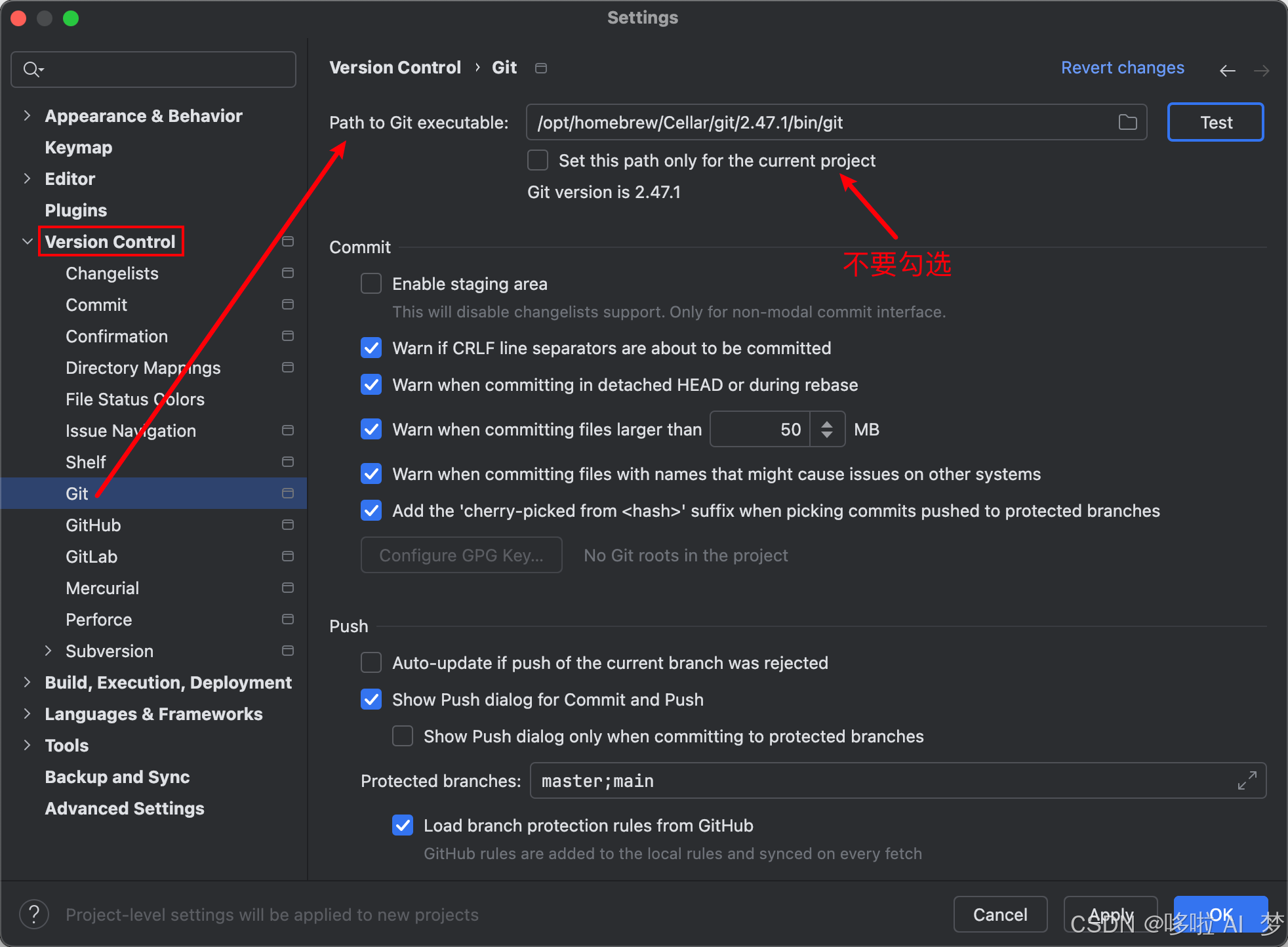
附:
一、在安装 Command Line Developer Tools 时已经安装了 Git,为啥还要用 Homebrew 安装 Git 呢?
在 macOS 上,安装 Command Line Developer Tools 时确实会自带 Git(以及其他开发工具,如 clang 和 make 等)。但是,有时你可能会希望使用 Homebrew 来重新安装或升级 Git,原因主要有以下几点:
1、版本更新
- macOS 系统自带的 Git 版本可能不是最新的。虽然 Command Line Developer Tools 中的 Git 版本会随着 Xcode 或命令行工具的更新而更新,但它可能没有最新的功能或修复。
- 使用 Homebrew 安装 Git 可以更方便地安装最新版本的 Git,并且可以通过
brew upgrade命令轻松更新到最新版本。
2、不同的版本管理需求
- 使用 Homebrew 安装 Git 允许我们拥有一个与系统自带的 Git 版本隔离的版本。例如,你可能需要某个特定版本的 Git(例如 2.x 或更高版本),而 macOS 自带的 Git 可能较旧或不符合你的需求。
- Homebrew 安装的 Git 不会干扰系统自带的 Git,可以通过路径优先级来控制使用哪个版本。
3、独立管理
- Homebrew 安装的 Git 可以完全由 Homebrew 来管理,这意味着可以通过 Homebrew 安装、升级、卸载 Git,所有操作都非常方便。我们不必依赖系统更新来获取 Git 的最新版本。
- 如果使用的是系统自带的 Git(
/usr/bin/git),它通常是由 macOS 管理的,更新时不一定能够随时满足你的需求。而通过 Homebrew 安装 Git,你可以完全控制版本。
4、
- 在某些情况下,使用系统自带的 Git 可能会导致与其他工具或库的冲突。例如,有时其他开发工具(如某些 IDE 或脚本)可能依赖于 Homebrew 安装的 Git 版本。如果你通过 Homebrew 安装 Git,它的路径通常在
/opt/homebrew/bin/git(Apple Silicon)或/usr/local/bin/git(Intel Mac)中,这些路径在 Homebrew 管理下,与系统路径区分开来,减少了冲突的可能性。
5、Homebrew 允许你通过简单的命令(如 brew install git 和 brew upgrade git)来管理 Git 的版本,避免手动下载和安装。如果系统自带的 Git 版本出现问题,使用 Homebrew 安装的 Git 可以更容易进行修复或替代。
简单来说就是,Homebrew 可以方便的管理 Git,如升级、卸载等。
二、环境变量命令
(1) echo 'eval "$(/opt/homebrew/bin/brew shellenv)"' >> ~/.zprofile
这个命令的作用是将 Homebrew 的环境变量配置添加到你的 ~/.zprofile 文件中。
/opt/homebrew/bin/brew:这是 Homebrew 在 Apple Silicon Mac(M1 或 M2 芯片)上的默认安装路径。对于 Intel 架构的 Mac,路径通常是/usr/local/bin/brew。brew shellenv:这个命令会打印出需要设置的环境变量,例如PATH、HOMEBREW_PREFIX等,以确保 Homebrew 正常工作。eval "$(/opt/homebrew/bin/brew shellenv)":这条命令执行了brew shellenv输出的命令,将它们加载到当前 shell 环境中。>> ~/.zprofile将这些设置追加到你的~/.zprofile文件中,确保在每次启动 shell 时,这些环境变量都能够自动加载。~/.zprofile文件通常会在使用 zsh 作为 shell 时加载。
(2) eval "$(/opt/homebrew/bin/brew shellenv)"
这条命令会立即在当前的 shell 会话中执行 brew shellenv 输出的命令,从而设置 Homebrew 所需的环境变量。这是一个临时的设置,它只会影响当前终端会话,直到你关闭终端窗口。
这两条命令的作用是什么?
- 持久化设置:第一条命令将 Homebrew 的环境变量设置添加到
~/.zprofile中,这样每次启动新终端时,Homebrew 的环境变量会自动加载。 - 即时生效:第二条命令立即在当前 shell 会话中设置环境变量,确保你可以立刻使用 Homebrew。
三、.zprofile 和 .zshrc 有啥区别?为啥把 JDK、Maven、Git 的环境变量配置在 .zshrc 文件中,而把 Homebrew 环境变量配置在 .zprofile 文件中?
.zprofile 和 .zshrc 都是 Zsh 配置文件,用于设置 shell 环境中的变量和行为。它们之间有一些细微的区别,主要体现在它们的加载时机和作用上。
.zprofile:- 作用:这个文件主要用于设置登录 shell(login shell)的环境变量和配置。
- 加载时机:只会在登录 shell 启动时加载。
- 用途:通常用来配置系统范围的环境变量,像是
PATH、HOMEBREW_PREFIX、MAVEN_HOME等,它们通常只需要在登录时设置一次。
.zshrc:- 作用:这个文件用于设置交互式非登录 shell 的配置。它通常用于设置命令别名、自动补全、提示符、shell 功能等,它是每次启动一个新的 shell 实例时都需要加载的。
- 加载时机:每次打开一个新的终端窗口(即使是子 shell)时都会加载,不管是登录 shell 还是非登录 shell,
.zshrc都会被加载。 - 用途:通常用来配置与 shell 环境互动相关的内容,如别名、函数、命令补全等,方便每次打开终端时都能自动生效。
为什么把 Maven 配置在 .zshrc 中,而把 Homebrew 配置在 .zprofile 中?
- Maven 配置在
.zshrc中:- 原因:Maven 的配置通常包括设置环境变量(如
MAVEN_HOME和将mvn命令路径添加到PATH中)。这些配置主要影响 shell 会话(例如执行 Maven 命令时)。 .zshrc是每次打开新 shell 时都会加载的,因此将 Maven 配置在.zshrc中,意味着每次启动一个新的终端窗口时,都会设置好 Maven 的相关环境变量,确保你能够在新的 shell 会话中直接使用mvn命令。
- 原因:Maven 的配置通常包括设置环境变量(如
- Homebrew 配置在
.zprofile中:- 原因:Homebrew 主要影响的是登录 shell,例如你在终端登录时,或者通过 SSH 登录时,Homebrew 需要确保你能够正常使用
brew命令。配置 Homebrew 的环境变量(如PATH)通常只需要在登录时执行一次。 .zprofile只在登录时加载一次,因此将 Homebrew 的环境变量(例如通过brew shellenv配置的内容)放入.zprofile中,只会在登录时一次性配置好,避免在每次打开终端时都重复设置。
- 原因:Homebrew 主要影响的是登录 shell,例如你在终端登录时,或者通过 SSH 登录时,Homebrew 需要确保你能够正常使用
简单来说就是,Homebrew 只需要在登陆时设置一次,而 Maven、Git 等需要在每个新打开的窗口都设置一次。
四、登录 shell vs 非登录 shell vs 交互式 shell?
- 登录 shell(Login Shell):
- 这是你首次打开终端时启动的 shell,或者通过 SSH 登录时启动的 shell。登录 shell 会加载
.zprofile(或在 Bash 中是.bash_profile)等文件。 - 这个 shell 会在你登录时初始化环境,并且加载登录 shell 特有的配置。
- 这是你首次打开终端时启动的 shell,或者通过 SSH 登录时启动的 shell。登录 shell 会加载
- 交互式 shell(Interactive Shell):
- 交互式 shell 是指可以与用户交互、等待用户输入命令的 shell(比如你执行
ls、pwd等命令的环境)。 - 交互式 shell 会加载
.zshrc(或在 Bash 中是.bashrc)文件,通常用于配置命令别名、补全等交互式功能。
- 交互式 shell 是指可以与用户交互、等待用户输入命令的 shell(比如你执行
- 非登录 shell(Non-login Shell):
- 非登录 shell 是在你已经有一个登录 shell 会话的情况下,通过运行某些命令(如
zsh或bash)启动的新的 shell 会话。 - 非登录 shell 会加载
.zshrc(或.bashrc),但不会加载.zprofile或.bash_profile。
- 非登录 shell 是在你已经有一个登录 shell 会话的情况下,通过运行某些命令(如
终端启动时的 shell 既是登录 shell 也是交互式 shell:当你打开一个新的终端窗口时,这个 shell 是一个登录 shell(因为它是用户登录后启动的)并且是交互式 shell(因为它等待用户输入命令)。因此,它会加载 .zprofile 和 .zshrc 两个文件。
参考:
- MacBook 安装 Homebrew:https://zhuanlan.zhihu.com/p/90508170
- MacBook 安装 Homebrew:https://blog.csdn.net/weixin_45277161/article/details/134719230?spm=1001.2014.3001.5501
- MacBook 配置 GitHub SSH:https://www.cnblogs.com/sinceForever/p/17954613
- MacBook 配置 GitHub SSH:https://juejin.cn/post/6993506356279902244
- https://blog.csdn.net/weixin_45277161/article/details/134709441
相关文章:
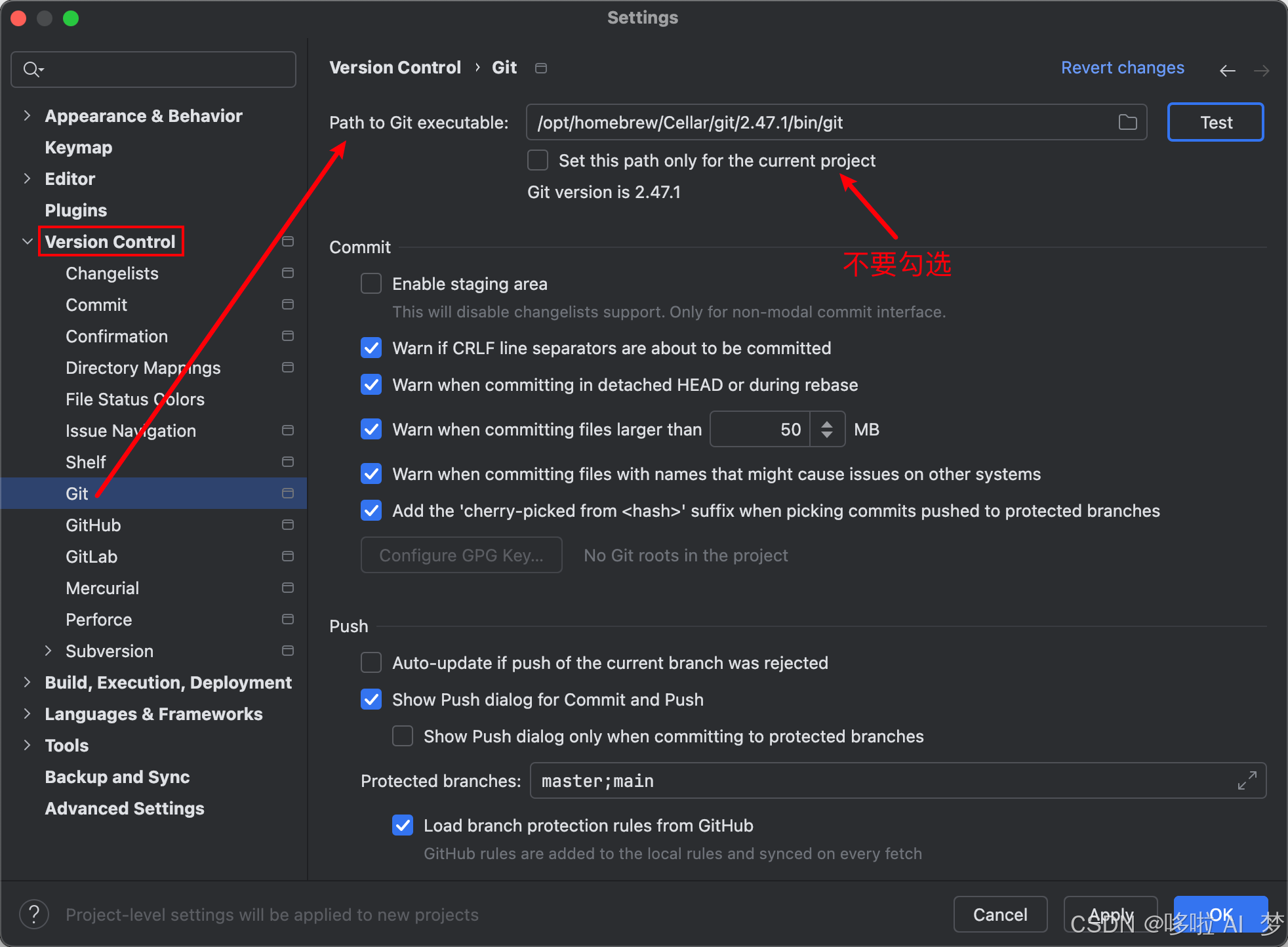
【玩转MacBook】Git安装
Git 官网也提到了MacBook 可以使用 Homebrew 安装 Git,所以在此使用 Homebrew 安装。 1、安装 Homebrew 执行安装脚本 在 Terminal 中执行如下命令: /bin/bash -c "$(curl -fsSL https://gitee.com/ineo6/homebrew-install/raw/master/install.…...
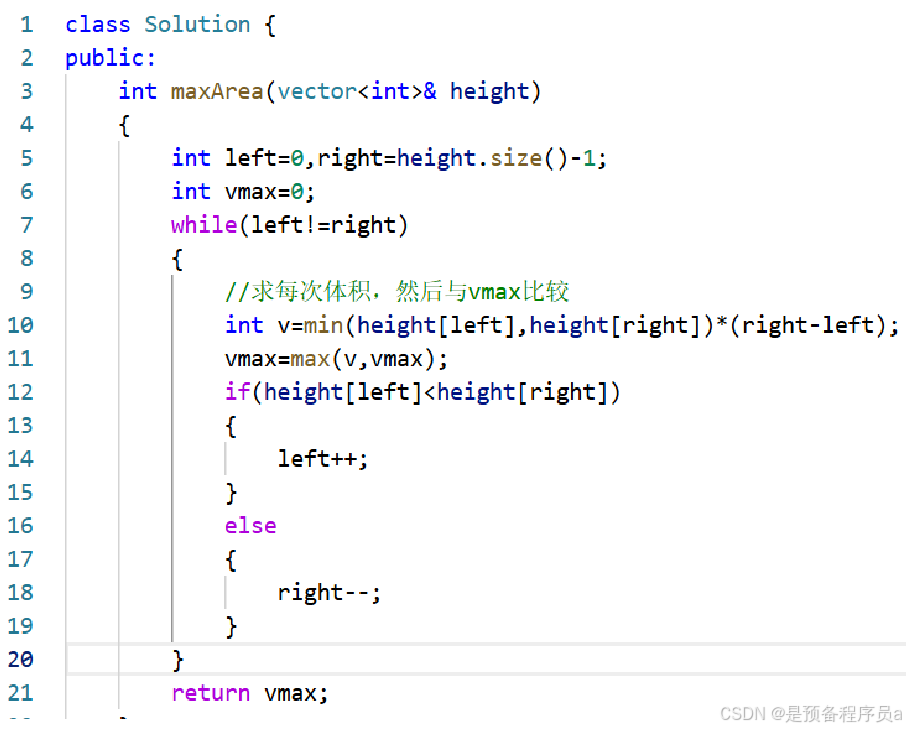
【优先算法】双指针 --(结合例题讲解解题思路)(C++)
今日鸡汤: “无人负我青云志,我自踏雪至山巅。” -徐霞客《青云志》 释义:没有人能够帮助我实现我的理想,即使面对再大的困难,我也要踏着积雪,一步步,到达山巅。 目录 1.快乐数 2.盛最多的…...

简述css中z-index的作用?如何用定位使用?
z-index是一个css属性,用于控制元素的堆叠顺序, 如何使用定位用index 1、position:relative; z-index; 相对于自己来定位的,可以根据top,bottom,right,leftÿ…...

Redis——数据淘汰策略
文章目录 1. 引入2. 讲解2.1 Redis 中的 8 种数据淘汰策略2.2 LRU 和 LFU 算法2.3 建议 3. 总结 1. 引入 在 Redis——数据过期策略 的“引入”部分讲解过,Redis 的数据存在内存中,而内存容量相对较小,不能将大量数据 无限期 地缓存。然而&a…...
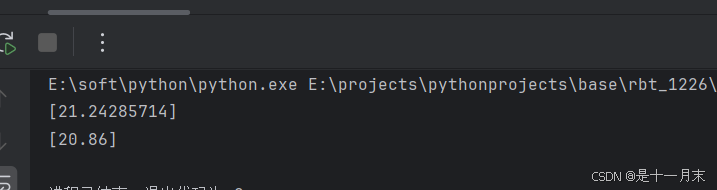
机器学习之KNN算法预测数据和数据可视化
机器学习及KNN算法 目录 机器学习及KNN算法机器学习基本概念概念理解步骤为什么要学习机器学习需要准备的库 KNN算法概念算法导入常用距离公式算法优缺点优点:缺点︰ 数据可视化二维界面三维界面 KNeighborsClassifier 和KNeighborsRegressor理解查看KNeighborsRegr…...
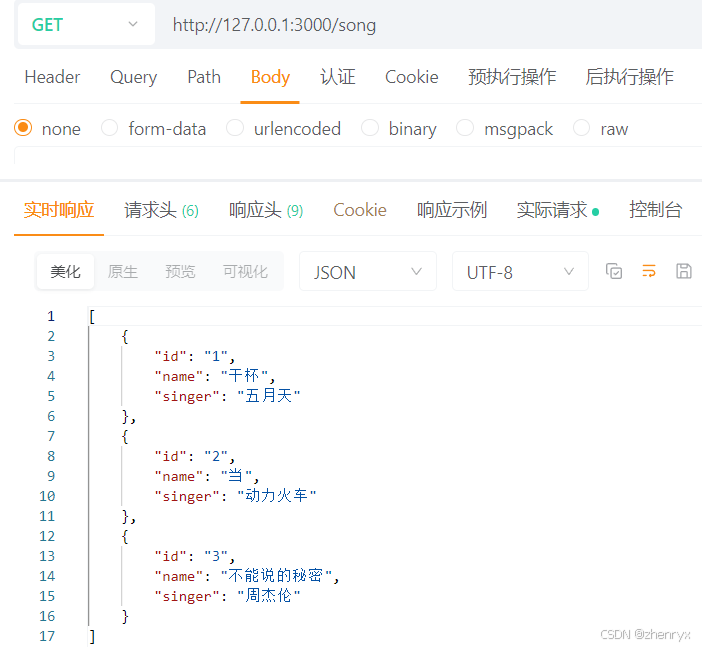
前端node.js
一.什么是node.js 官网解释:Node.js 是一个开源的、跨平台的 JavaScript 运行时环境。 二.初步使用node.js 需要区分开的是node.js和javascript互通的只有console和定时器两个API. 三.Buffer Buffer 是一个类似于数组的对象,用于表示固定长度的字节序列。 Buffer…...
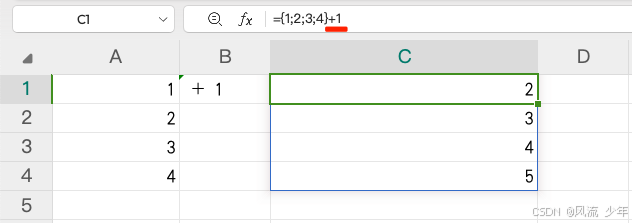
Excel基础知识
一:数组 一行或者一列数据称为一维数组,多行多列称为二维数组,数组支持算术运算(如加减乘除等)。 行:{1,2,3,4} 数组中的每个值用逗号分隔列:{1;2;3;4} 数组中的每个值用分号分隔行列…...

Spring Boot对访问密钥加密解密——RSA
场景 用户无需登录,仅仅根据给定的访问keyId和keySecret就可以访问接口。 keyId 等可以明文发送(不涉及机密),后端直接从请求头读取。keySecret 不可明文,需要加密后放在另一个请求头(或请求体࿰…...

Vue介绍
一、Vue框架简介 Vue.js是一个用于构建用户界面的渐进式JavaScript框架。它的核心库只关注视图层,易于上手,并且可以与其他库或现有项目进行整合。其特点包括响应式数据绑定、组件化开发和虚拟DOM等。 响应式数据绑定 Vue通过Object.defineProperty()方法来进行数据劫持。当…...
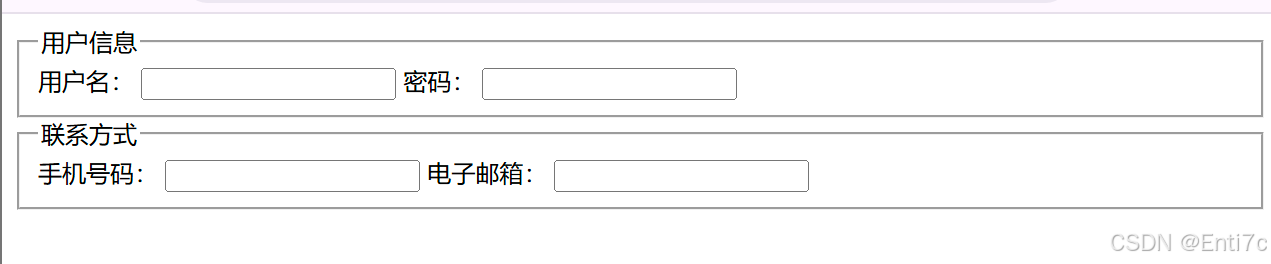
表单元素(标签)有哪些?
HTML 中的表单元素(标签)用于收集用户输入的数据,常见的有以下几种: 文本输入框 <input type"text">:用于单行文本输入,如用户名、密码等。可以通过设置maxlength属性限制输入字符数&…...
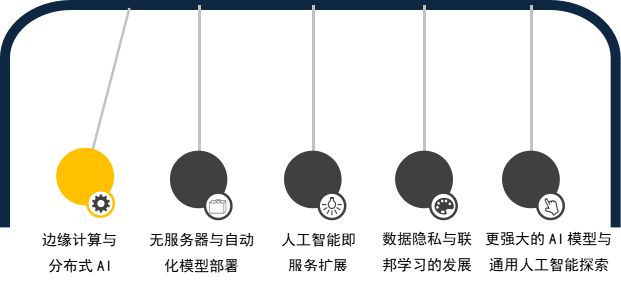
人工智能与云计算的结合:如何释放数据的无限潜力?
引言:数据时代的契机 在当今数字化社会,数据已成为推动经济与技术发展的核心资源,被誉为“21世纪的石油”。从个人消费行为到企业运营决策,再到城市管理与国家治理,每个环节都在生成和积累海量数据。然而,数…...

TCP Analysis Flags 之 TCP Out-Of-Order
前言 默认情况下,Wireshark 的 TCP 解析器会跟踪每个 TCP 会话的状态,并在检测到问题或潜在问题时提供额外的信息。在第一次打开捕获文件时,会对每个 TCP 数据包进行一次分析,数据包按照它们在数据包列表中出现的顺序进行处理。可…...

【MyBatis 核心工作机制】注解式开发与动态代理原理
有很多朋友可能已经在开发中熟练使用 MyBatis 或者刚开始学习 MyBatis,对于它的一些工作机制不太了解。“咦,怎么写几个注解,写几个配置文件,就能实现这些效果呢,好神奇呀!”当你看完这篇博客之后…...

深度学习在图像识别中的最新进展与实践案例
深度学习在图像识别中的最新进展与实践案例 在当今信息爆炸的时代,图像作为信息传递的重要载体,其处理与分析技术显得尤为重要。深度学习,作为人工智能领域的一个分支,凭借其强大的特征提取与模式识别能力,在图像识别…...

vue3中如何自定义插件
英译汉插件 i18n.ts export default {install: (app: any, options: any) > {// 注入一个全局可用的$translate()方法app.config.globalProperties.$translate (key: string) > {// 获取options对象的深层属性// 使用key作为索引return key.split(".").redu…...

【机器学习】回归
文章目录 1. 如何训练回归问题2. 泛化能力3. 误差来源4. 正则化5. 交叉验证 1. 如何训练回归问题 第一步:定义模型 线性模型: y ^ b ∑ j w j x j \hat{y} b \sum_{j} w_j x_j y^b∑jwjxj 其中,( w ) 是权重,( b )…...
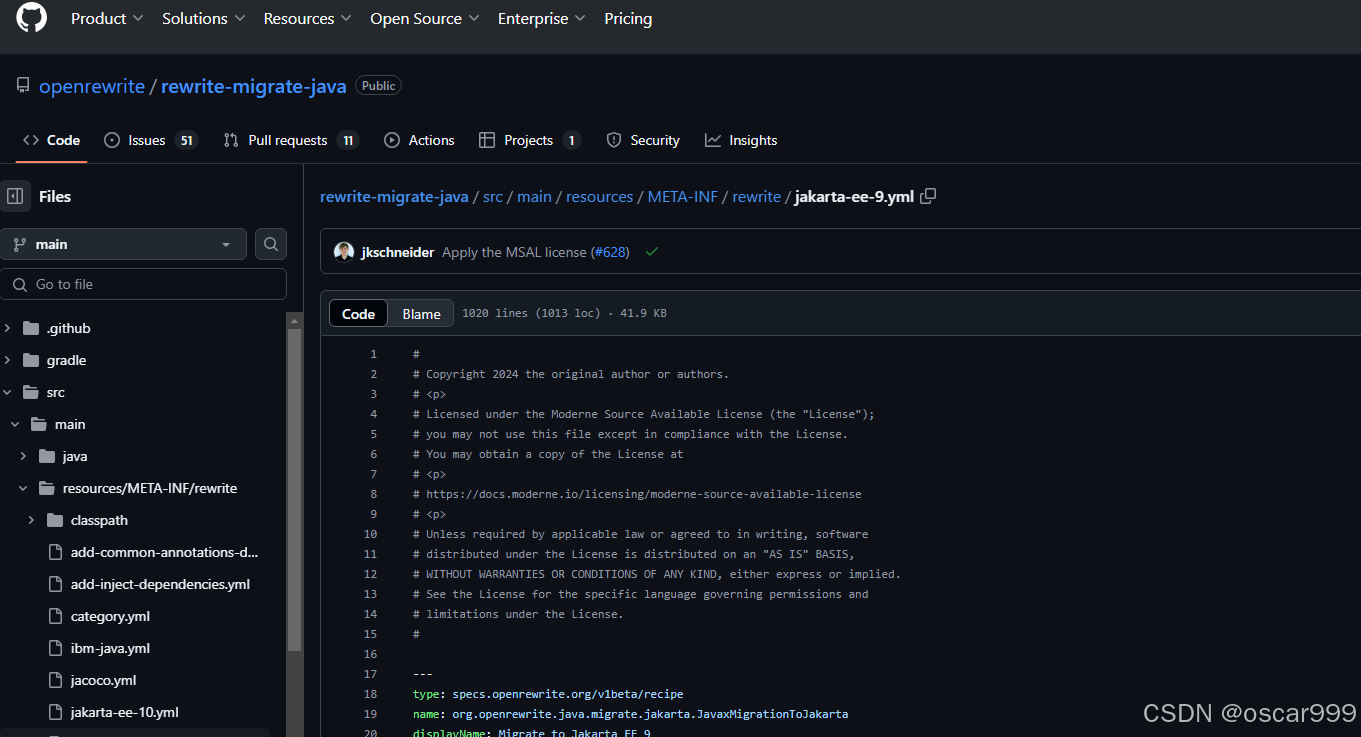
Maven项目中不修改 pom.xml 状况下直接运行OpenRewrite的配方
在Java 的Maven项目中,可以在pom.xml 中配置插件用来运行OpenRewrite的Recipe,但是有一些场景是希望不修改pom.xml 文件就可以运行Recipe,比如: 因为不需要经常运行 OpenRewrite,所以不想在pom.xml 加入不常使用的插件…...
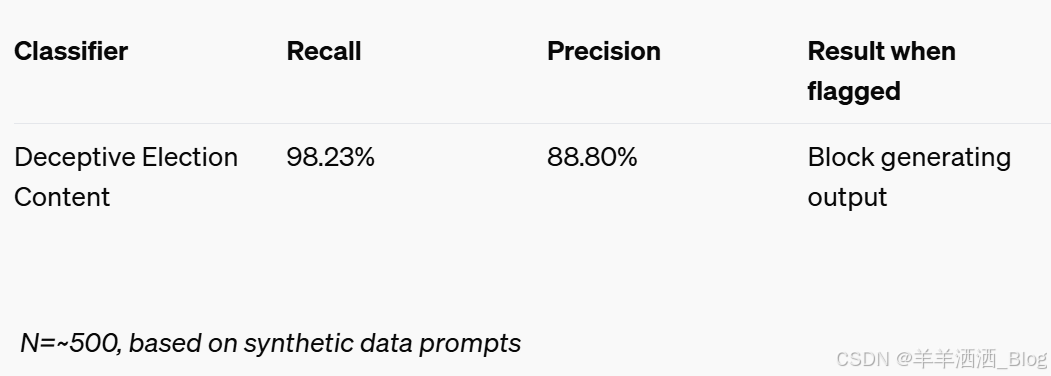
【翻译】Sora 系统卡-12月9日
Sora System ard | OpenAI 简介 Sora 概述 Sora 是 OpenAI 的视频生成模型,旨在接收文本、图像和视频输入并生成新视频作为输出。用户可以创建各种格式的分辨率高达 1080p(最长 20 秒)的视频,从文本生成新内容,或增强…...
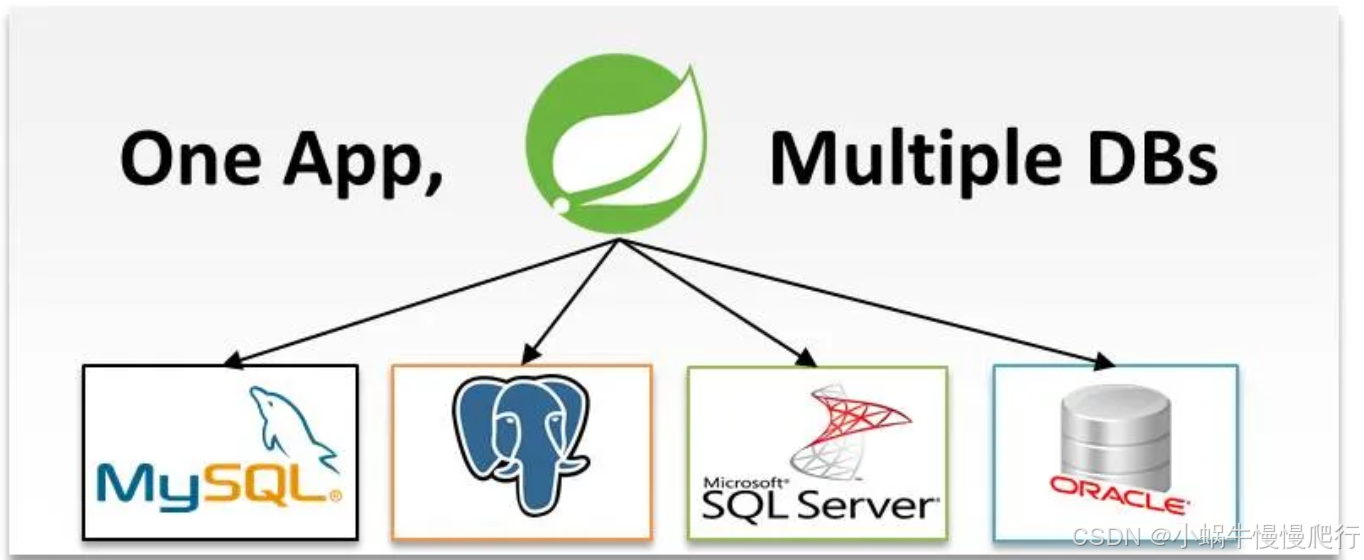
如何在 Spring Boot 微服务中设置和管理多个数据库
在现代微服务架构中,通常需要与多个数据库交互的服务。这可能是由于各种原因,例如遗留系统集成、不同类型的数据存储需求,或者仅仅是为了优化性能。Spring Boot 具有灵活的配置和强大的数据访问库,可以轻松配置多个数据库。在本综…...
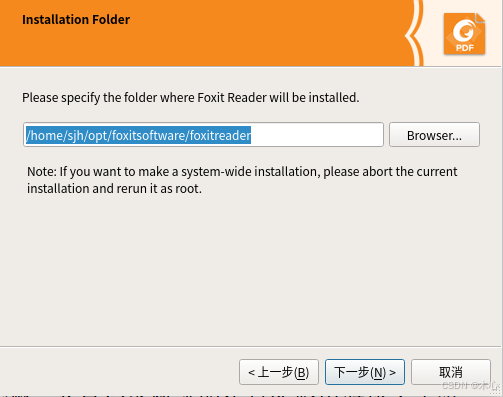
Ubuntu20.04安装Foxit Reader 福昕阅读器
Ubuntu20.04安装Foxit Reader 福昕阅读器 文章目录 Ubuntu20.04安装Foxit Reader 福昕阅读器 先更新一下源 sudo apt update sudo apt upgrade下载Foxit Reader的稳定版本 wget https://cdn01.foxitsoftware.com/pub/foxit/reader/desktop/linux/2.x/2.4/en_us/FoxitReader.e…...

Docker 离线安装指南
参考文章 1、确认操作系统类型及内核版本 Docker依赖于Linux内核的一些特性,不同版本的Docker对内核版本有不同要求。例如,Docker 17.06及之后的版本通常需要Linux内核3.10及以上版本,Docker17.09及更高版本对应Linux内核4.9.x及更高版本。…...
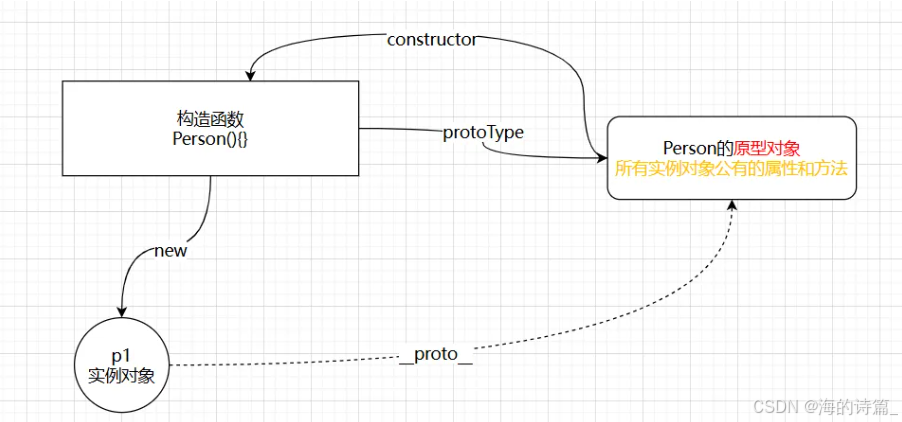
前端开发面试题总结-JavaScript篇(一)
文章目录 JavaScript高频问答一、作用域与闭包1.什么是闭包(Closure)?闭包有什么应用场景和潜在问题?2.解释 JavaScript 的作用域链(Scope Chain) 二、原型与继承3.原型链是什么?如何实现继承&a…...
 自用)
css3笔记 (1) 自用
outline: none 用于移除元素获得焦点时默认的轮廓线 broder:0 用于移除边框 font-size:0 用于设置字体不显示 list-style: none 消除<li> 标签默认样式 margin: xx auto 版心居中 width:100% 通栏 vertical-align 作用于行内元素 / 表格单元格ÿ…...
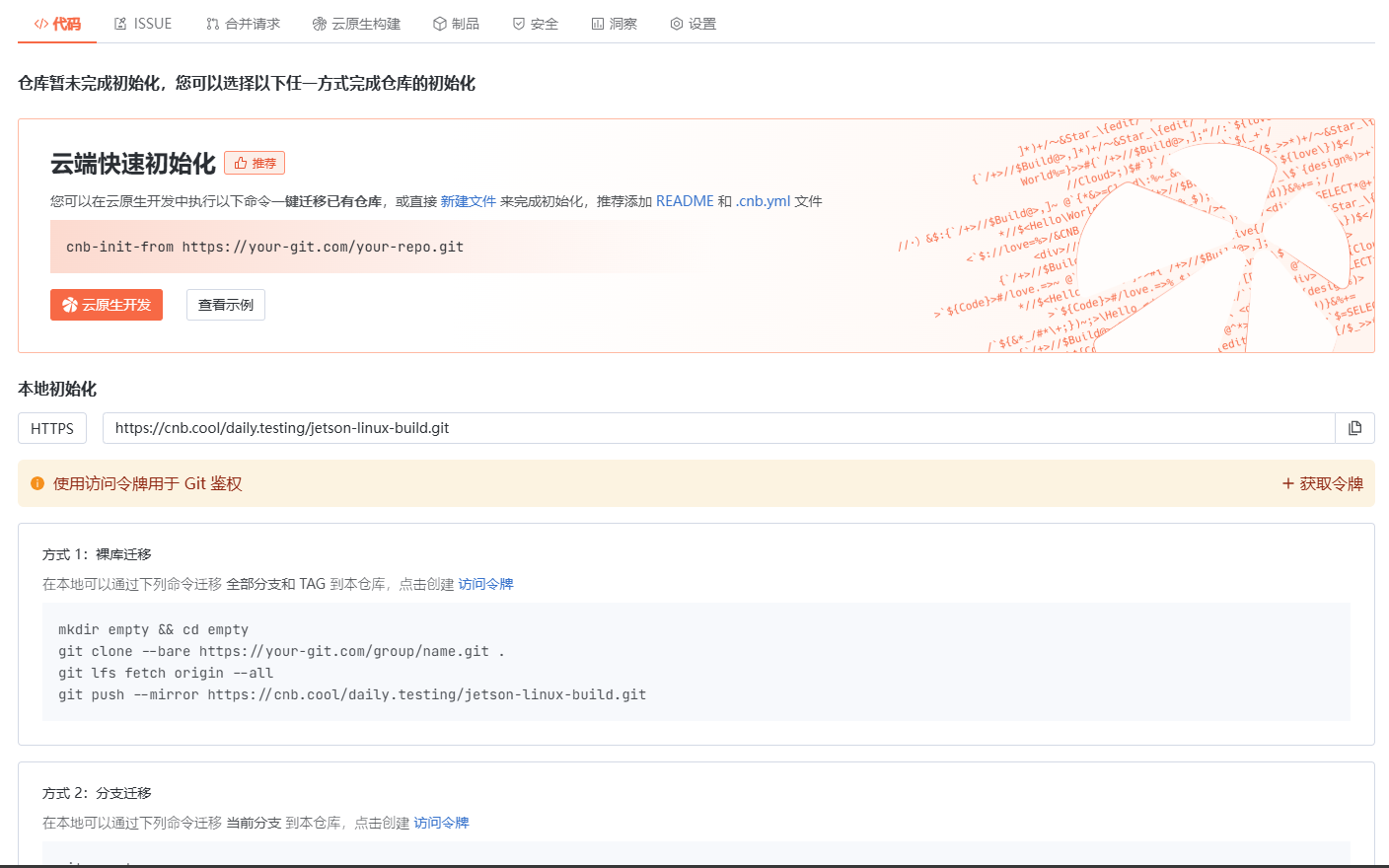
云原生玩法三问:构建自定义开发环境
云原生玩法三问:构建自定义开发环境 引言 临时运维一个古董项目,无文档,无环境,无交接人,俗称三无。 运行设备的环境老,本地环境版本高,ssh不过去。正好最近对 腾讯出品的云原生 cnb 感兴趣&…...

tomcat指定使用的jdk版本
说明 有时候需要对tomcat配置指定的jdk版本号,此时,我们可以通过以下方式进行配置 设置方式 找到tomcat的bin目录中的setclasspath.bat。如果是linux系统则是setclasspath.sh set JAVA_HOMEC:\Program Files\Java\jdk8 set JRE_HOMEC:\Program Files…...
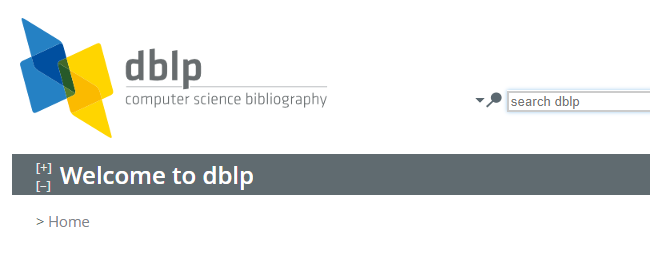
DBLP数据库是什么?
DBLP(Digital Bibliography & Library Project)Computer Science Bibliography是全球著名的计算机科学出版物的开放书目数据库。DBLP所收录的期刊和会议论文质量较高,数据库文献更新速度很快,很好地反映了国际计算机科学学术研…...
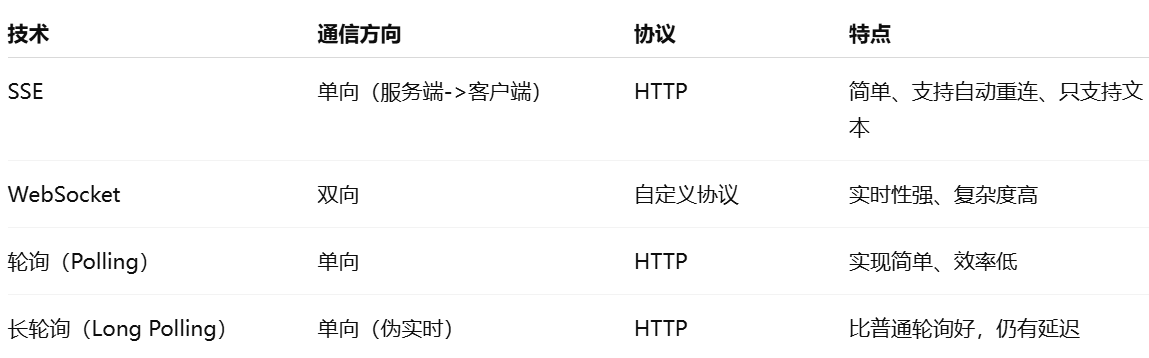
使用SSE解决获取状态不一致问题
使用SSE解决获取状态不一致问题 1. 问题描述2. SSE介绍2.1 SSE 的工作原理2.2 SSE 的事件格式规范2.3 SSE与其他技术对比2.4 SSE 的优缺点 3. 实战代码 1. 问题描述 目前做的一个功能是上传多个文件,这个上传文件是整体功能的一部分,文件在上传的过程中…...
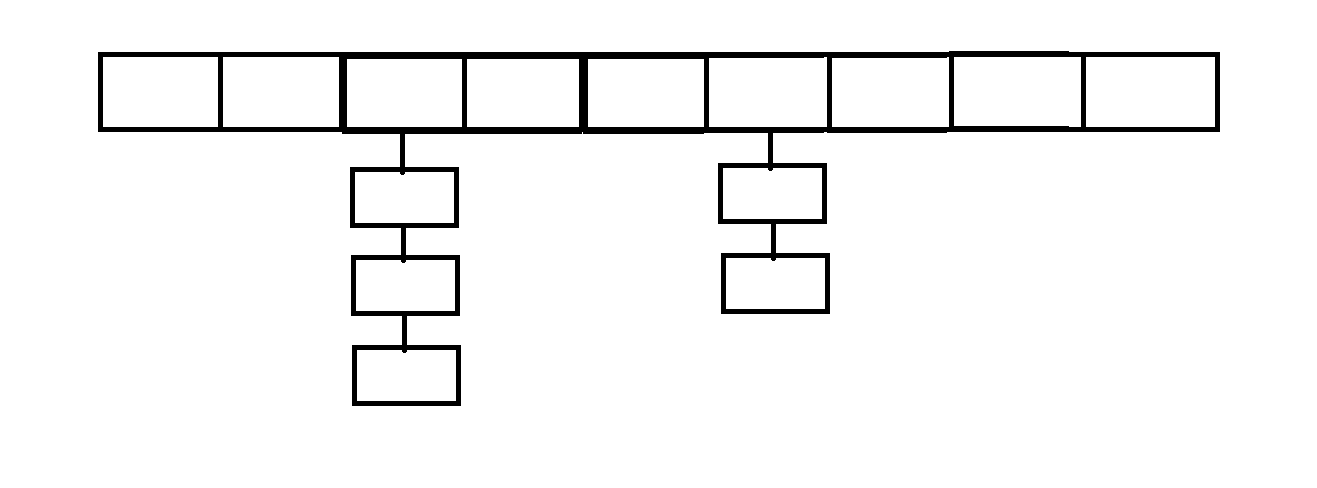
C++_哈希表
本篇文章是对C学习的哈希表部分的学习分享 相信一定会对你有所帮助~ 那咱们废话不多说,直接开始吧! 一、基础概念 1. 哈希核心思想: 哈希函数的作用:通过此函数建立一个Key与存储位置之间的映射关系。理想目标:实现…...
32单片机——基本定时器
STM32F103有众多的定时器,其中包括2个基本定时器(TIM6和TIM7)、4个通用定时器(TIM2~TIM5)、2个高级控制定时器(TIM1和TIM8),这些定时器彼此完全独立,不共享任何资源 1、定…...
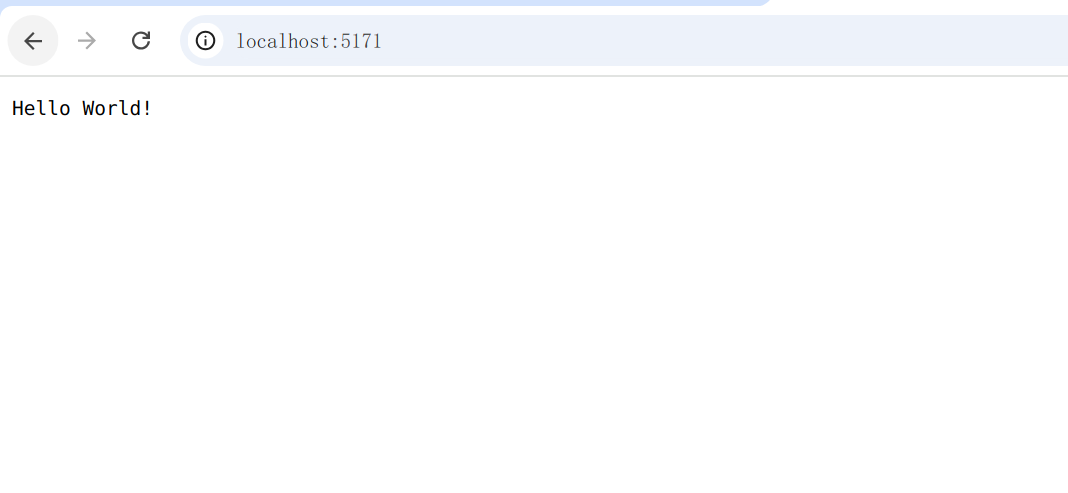
麒麟系统使用-进行.NET开发
文章目录 前言一、搭建dotnet环境1.获取相关资源2.配置dotnet 二、使用dotnet三、其他说明总结 前言 麒麟系统的内核是基于linux的,如果需要进行.NET开发,则需要安装特定的应用。由于NET Framework 是仅适用于 Windows 版本的 .NET,所以要进…...
